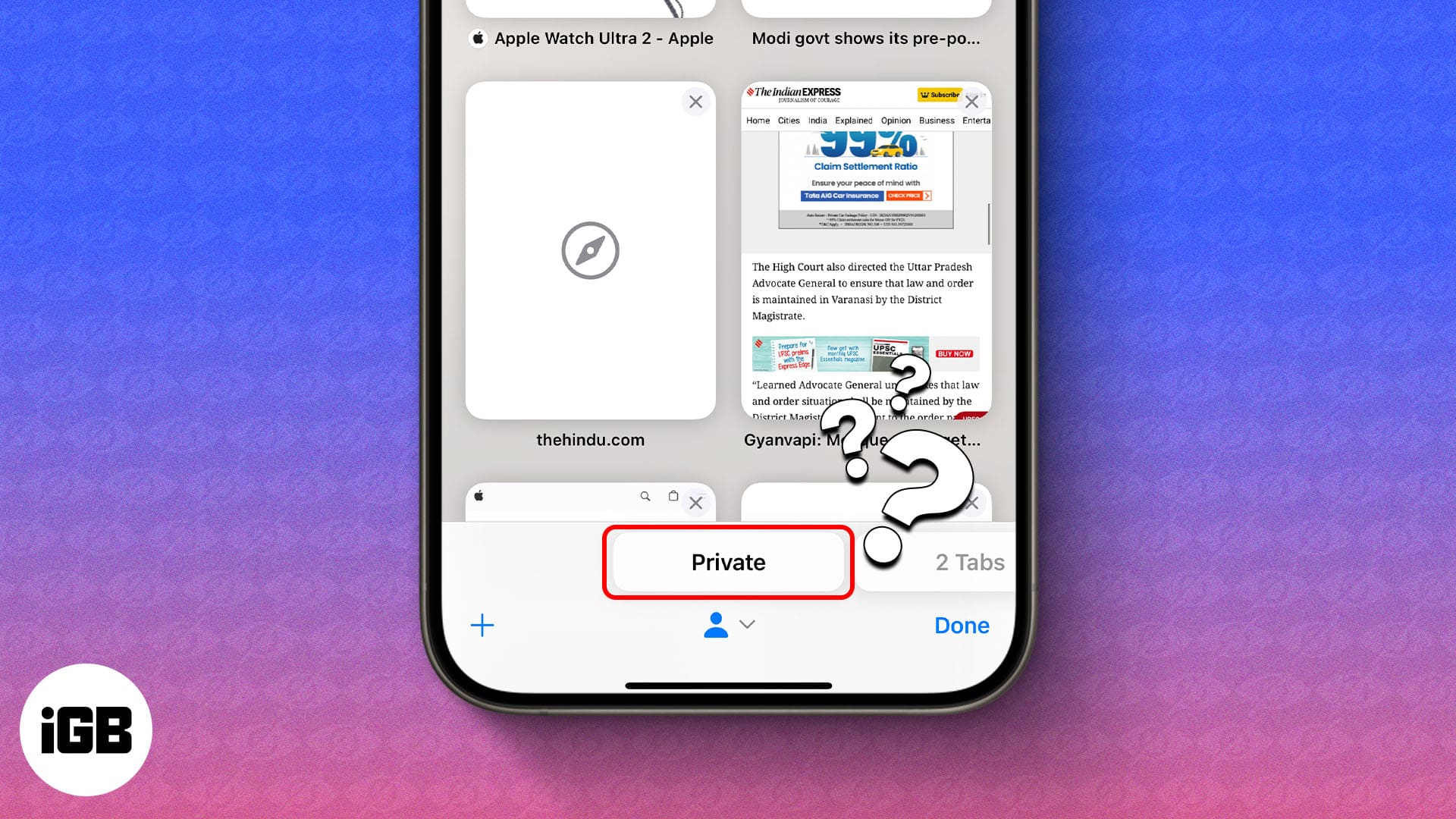
Privat surfning på iPhone är ett otroligt sätt att surfa på internet utan att lämna spår av din online -aktivitet i webbläsarens historia och skydda din integritet från nyfikna ögon. Det kan emellertid komma ett exempel där du vill byta till vanligt surfningsläge, kanske för att övervaka din internetanvändning eller hantera ditt barns onlineaktivitet.
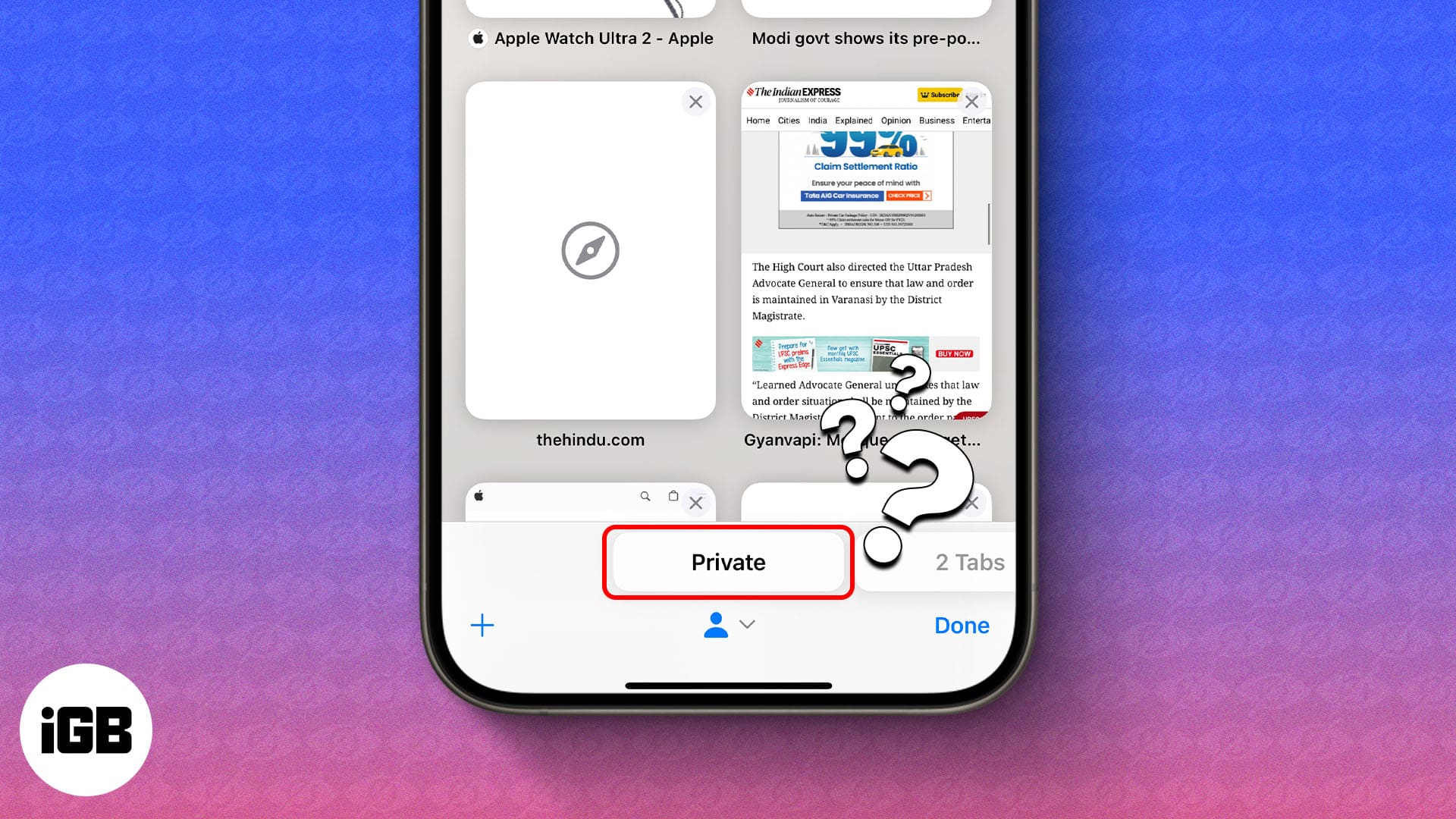
När du stänger av privat surfning på en Mac är ganska enkelt, är det inte sant för en iPhone. Så här stänger du av privat surfning på en iPhone för Safari och Chrome -webbläsare.
Varför inaktivera privat surfning på iPhone eller iPad?
När du använder ett privat surfningsfönster på din iPhone täcker spåren för din online -aktivitet, har det sina egna förfall. Du får begränsad personlig upplevelse eftersom webbplatser kan lagra cookies eller komma ihåg dina preferenser, vilket resulterar i en mindre skräddarsydd och mer besvärlig surfupplevelse.
Annat än detta kan du inte ha dina formulär och inloggningsuppgifter automatfyllda, vilket gör repetitiva uppgifter som att logga in på dina konton eller fylla i formulär mer tidskrävande. Du kan inte heller övervaka den webbplats som ditt barn besöker eftersom historien inte lagras.
Genom att förstå dessa förfall kan du fatta ett informerat beslut om när och hur du använder privat surfning på din iPhone. Men om du känner att förfallen övermannar fördelarna kan du välja en ansedd och pålitlig VPN -tjänst som Surfshak vpn Och vara i fred med din online -integritet.
Vad är VPN, och varför skulle Surfshark vara ett bra val?
Ett virtuellt privat nätverk (VPN) gör att du kan skapa en säker och privat internetanslutning och skydda din integritet från nyfikna ögon. Tjänsten leder din internettrafik via en krypterad kanal till en fjärrserver och döljer din IP -adress för att skydda dina data från hackare, myndigheter och spårare. Det förbättrar inte bara integriteten för din onlineupplevelse, utan det hjälper dig också att njuta av geo-begränsat innehåll.
Och när det gäller en VPN -tjänst kan du inte gå fel med Surfshark VPN av olika skäl.
- Robust säkerhet: När det gäller säkerhet erbjuder Surfshark stark kryptering, följer en strikt policy utan logg och kommer med Killswitch-funktionalitet för att skydda din integritet i händelse av en anslutningsfall.
- Prestanda: Till skillnad från andra VPN -tjänster, som levererar långsam internethastighet i utbyte mot en säker anslutning, ger Surfshark VPN en snabb och pålitlig internetanslutning med sina servrar spridda över olika länder.
- Obegränsade enheter: Med en enda prenumeration kan du ansluta obegränsade enheter samtidigt. Detta gör Surfshark till en av de bästa VPN: erna för hushåll med flera enheter.
- Prisvärd prissättning: Surfsharks prissättning är överkomligt och det erbjuder regelbundna rabatter och årliga planer, vilket gör det mer kostnadseffektivt.
- Kundsupport: Du får 24 × 7 kundsupport via livechatt och e -post för att hjälpa dig snabbt lösa alla problem du kan uppleva.
Hur man stänger av privat surfning i Safari på iPhone eller iPad
Att stänga av privat surfning i Safari på en iPhone är mycket annorlunda än att inaktivera privat surfning i Safari på en Mac. På en iPhone stannar du i privat surfningsläge även om du stänger alla öppna flikar, till skillnad från på en Mac.
- Öppna Safari -webbläsaren på din iPhone.
- Klicka på flikarikonen (en fyrkant som överlappar en annan) i det nedre högra hörnet på skärmen.
- Dra sedan åt vänster på den privata fliken eller knacka på den fliken du vill komma åt.


Även om det är ganska enkelt att stänga av privat surfningsläge, raderar det också allt viktigt arbete du gjorde med det. Så istället för att stänga av privat läge för att skydda din online -aktivitet från dina barn eller make, kan du bara låsa dina privata flikar i Safari på både iPhone och Mac.
Hur man permanent inaktiverar privat surfning på iPhone eller iPad med skärmtid
Att stänga av privat surfning på ditt barns iPhone manuellt är inte möjlig om de vet hur de ska komma åt det i första hand. Så om du vill övervaka ditt barns online -aktivitet kan du använda skärmtidsinställningarna på iPhone för att inaktivera det privata surfläget för gott.
- Öppna inställningarna och gå till skärmtid.
- Här trycker du på innehålls- och sekretessbegränsningar och växlar på innehålls- och sekretessbegränsningar på följande skärm.
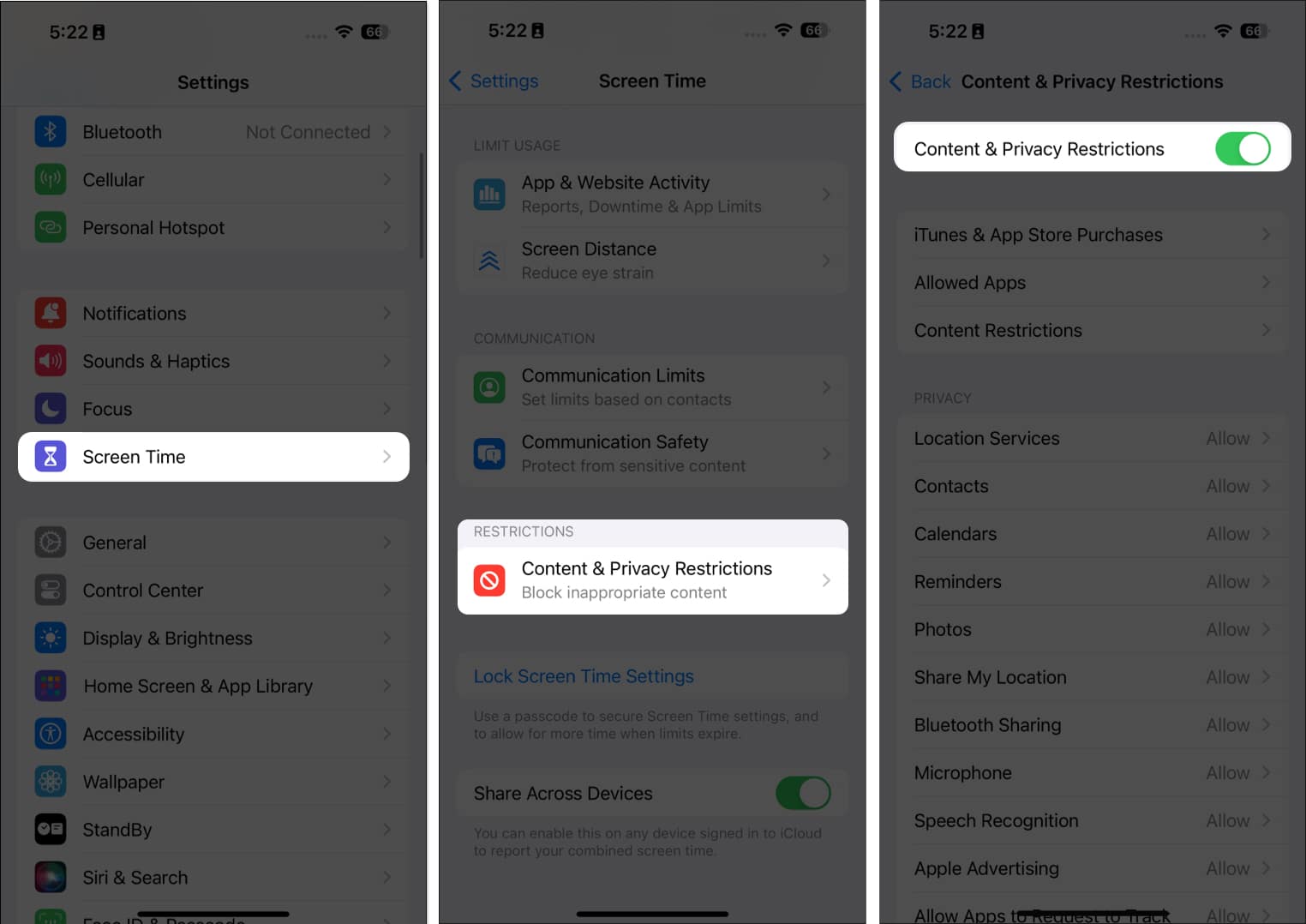
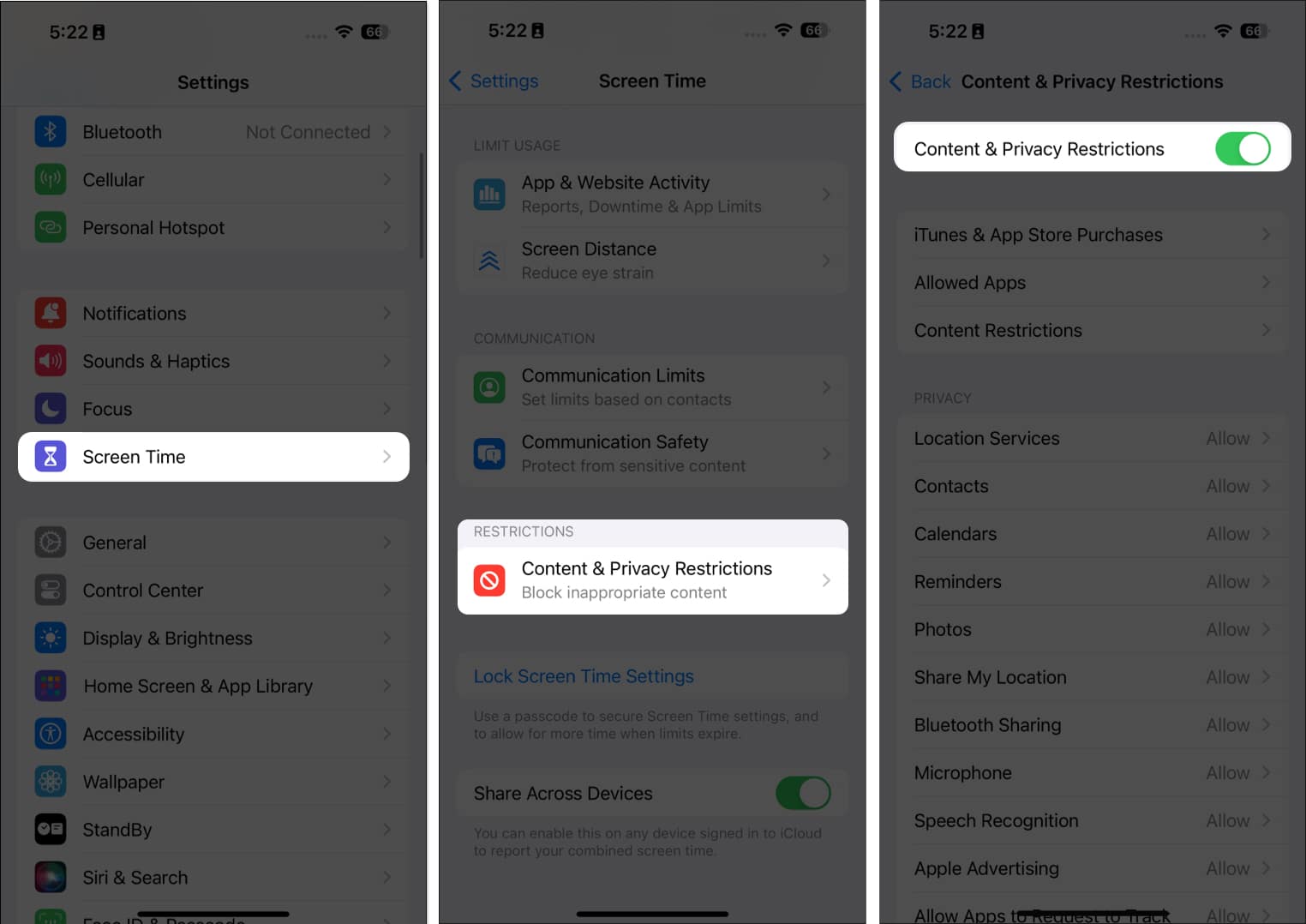
- Tryck på fliken Innehållsbegränsningar.
- Slutligen, tryck på webbinnehåll och välj sedan begränsa vuxna webbplatser.
Nu, om du går till Safari -webbläsaren, kommer du att märka att det privata surfningsalternativet inte längre är tillgängligt.
Hur man stänger av privat surfning i Chrome på iPhone eller iPad
Medan Safari är ett val för de flesta Apple-användare, föredrar många fortfarande att använda Chrome på sina iPhones. Och nu när man kan ställa in Chrome som standardwebbläsare på en iPhone ökar antalet användare som byter till Chrome.
Chrome har emellertid inte ett privat surfningsläge; Istället har det ett inkognito -läge. Så att stänga av det privata surfläget i Chrome på en iPhone är lite annorlunda än Safari men mycket lik hur du gör det i Safari på en Mac. Så här::
- Öppna Chrome -webbläsaren på din iPhone.
- Tryck på flikar (fyrkantiga) ikonen i det nedre verktygsfältet och knacka på inkognito -ikonen överst för att se alla dina inkognito -flikar. Du måste autentisera dig själv om du har låst dina inkognito -flikar.
- Klicka sedan på Redigeringsknappen och välj sedan Stäng alla flikar om du vill stänga alla Incognito -flikar på en gång.
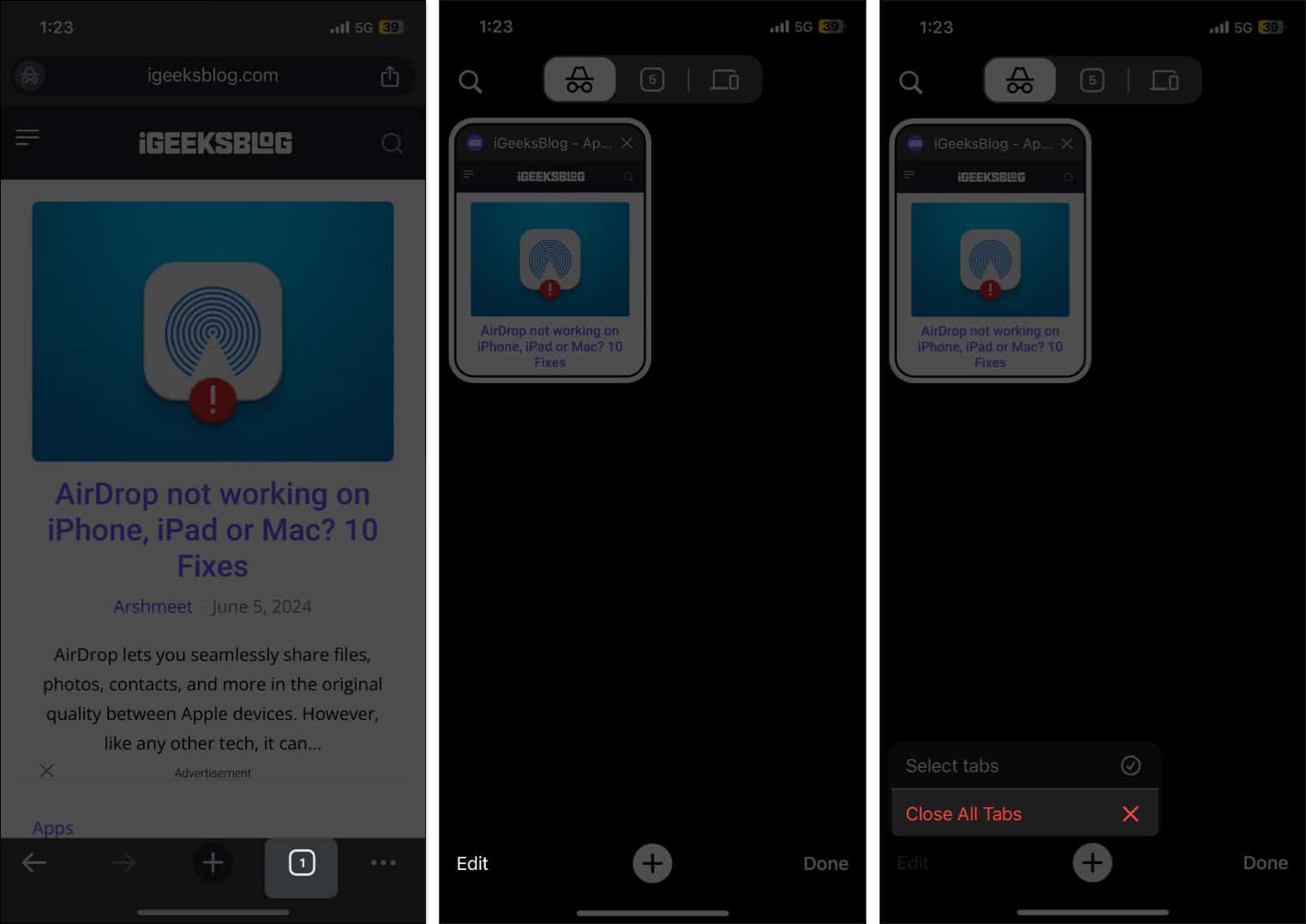
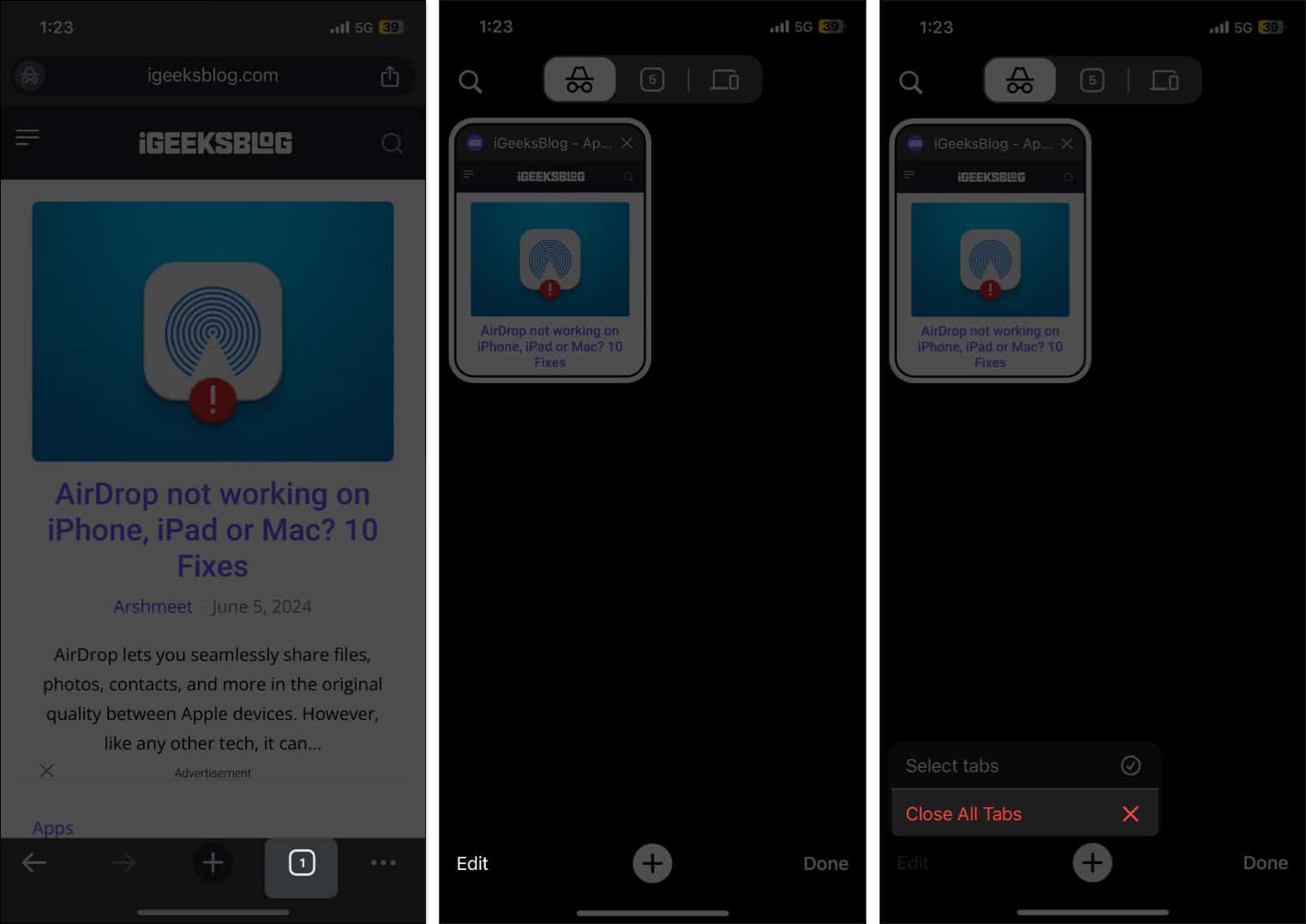
- Alternativt trycker du X i det övre högra hörnet på fliken individuell inkognito.
- När du är klar, svep höger för att lämna incognito -läget.
Logga av …
Så är det! Med någon av ovanstående metoder kan du enkelt stänga av privat surfning på din iPhone. Men om kontroll och övervakning av ditt barns aktivitet är ditt primära mål, rekommenderar jag att du använder skärmtidsinställningar för att inaktivera privat surfning i Safari helt.
Svarade det här inlägget alla dina frågor? Om du tror att vi missade något kan du kommentera nedan och vi kommer gärna att svara.
Läs mer om Safari och Chrome:
- Hur man begär en skrivbordssajt på en iPhone
- Hur man återställer stängda safariflikar på iPhone och iPad
- Hur man tar bort ofta besökta webbplatser i Safari på iPhone, iPad
- Hur man rensar kromhistorik och cache på iPhone och iPad